Растровая графика в Photoshop CS8
Если щелкнуть им по изображению...
Если щелкнуть им по изображению, то на кривой появится точка, соответствующая выбранному оригиналу, в полях Input и Output будут выведены ее входные и выходные яркости. Если еще и удерживать клавишу Ctrl, то точка зафиксируется на кривой и станет активной контрольной точкой. Остальные три пипетки, представленные кнопками в диалоговом окне, - это средства выбора черной, белой и средней точек. Они работают так же, как и аналогичные инструменты команды Levels.
На заметку! Если при работе с диалоговым окном нажать и удерживать клавишу Alt, то кнопка Cancel (Отмена) превратится в Reset (Сброс), щелчок на которой сбрасывает все установки и восстанавливает первоначальную форму кривой. Кроме того, можно изменить разметку рабочего поля диалогового окна. Для этого достаточно щелкнуть по любой его точке, удерживая Alt.
Работа с кривой
Градационные кривые - это гибкий инструмент, позволяющий эффективно решать разнообразные задачи тоновой и цветовой коррекции. Рассмотрим несколько типичных примеров. Для определенности будем считать, что горизонтальная и вертикальная шкалы диалогового окна Curves упорядочены в направлении от черного к белому.
Пусть требуется внести поправки в распределение тонов светлого изображения, в котором преобладают оттенки белого цвета. Типичная гистограмма такого изображения приведена на рис. 4.29
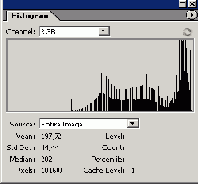
Рис. 4.29. Гистограммы светлого изображения
Чтобы добиться равномерного затемнения оригинала, требуется перетащить градационную кривую немного ниже ее первоначального положения.